随数据分析的发展,大多数企业对数据分析师要求已经不局限与Excel、SQL等工具了,为快速对数据进行处理和可视化,python成了数据分析的一项必备技能。作为入门简单的一个编程语言,不仅能够实现自动化处理大量数据,同时也能在网页上爬取数据作参考,对该行业的发展做分析。
初学python的少不了环境安装的翻车,本节内容主要为mac的anaconda安装步骤教程,anaconda是一个包管理器(包含大量功能强大的第三方库),其主要用来对环境进行管理,对不同的python项目分配对应环境
macOS 图形安装
- 官网选择适合电脑的anaconda安装程序(Anaconda | Anaconda Distribution)
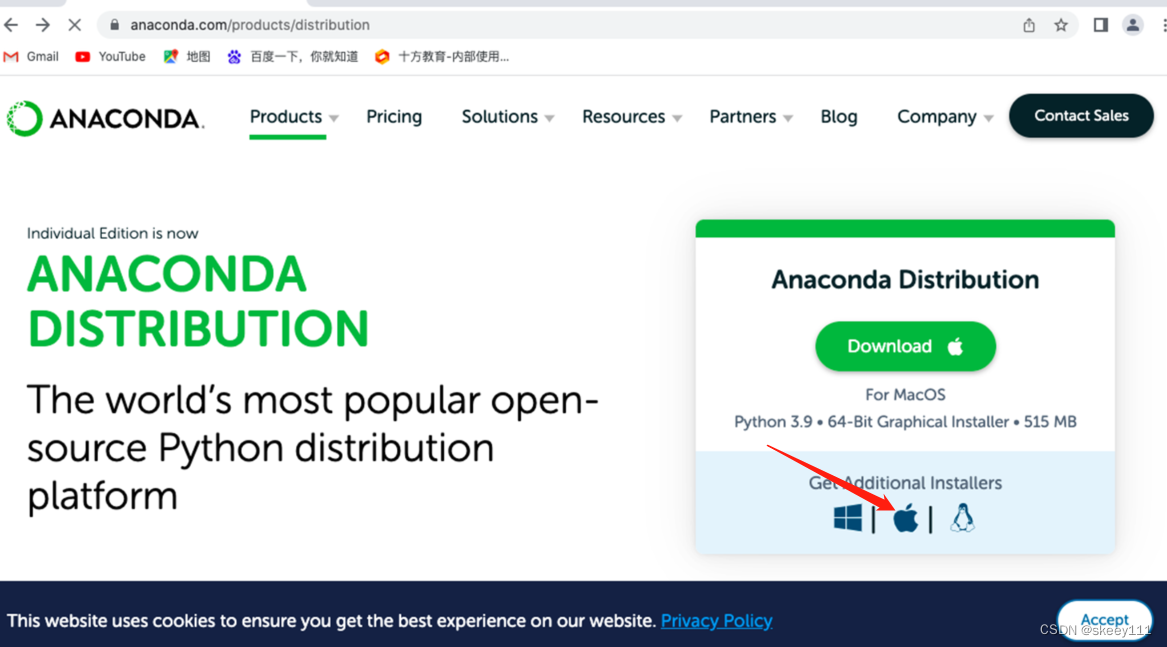
- 选择Graphical Installer图形安装程序
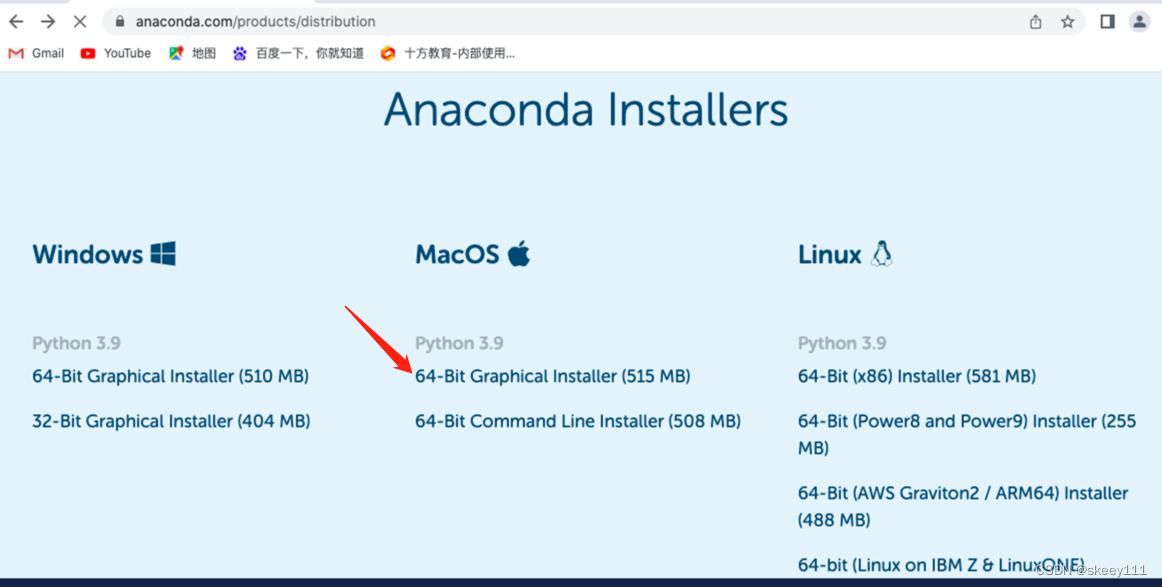
- 找到下载的安装包,进行图形安装(双击进行安装)
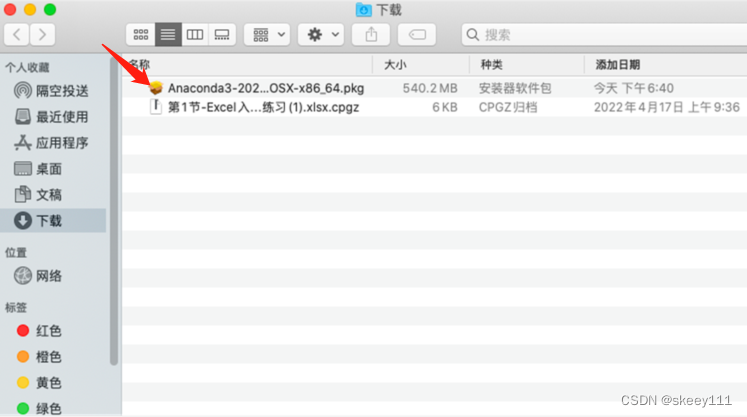
- 图形安装流程如下:
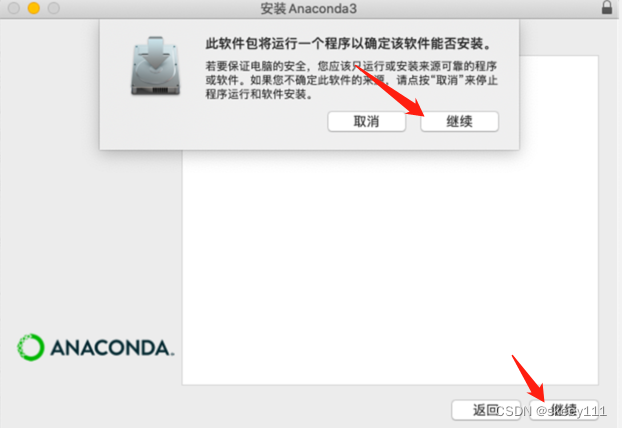
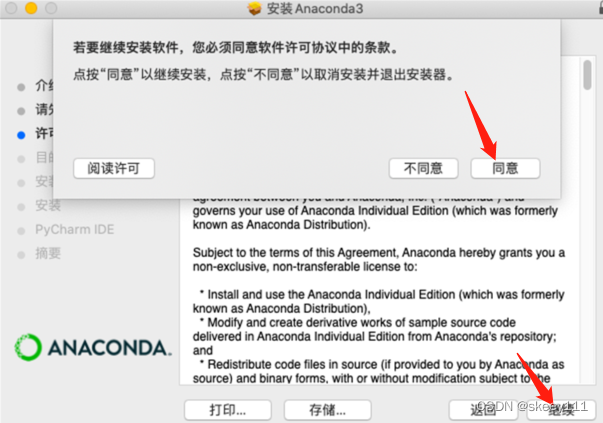
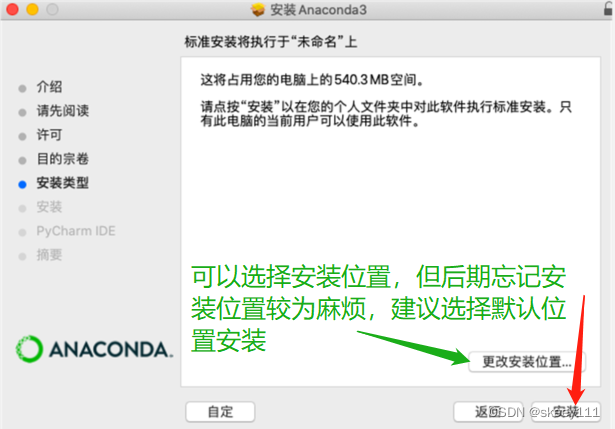
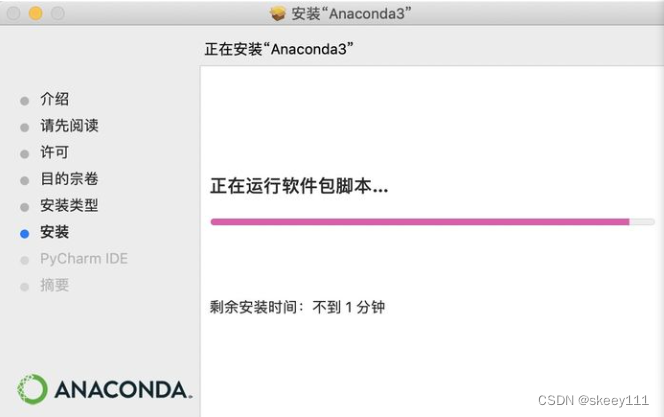
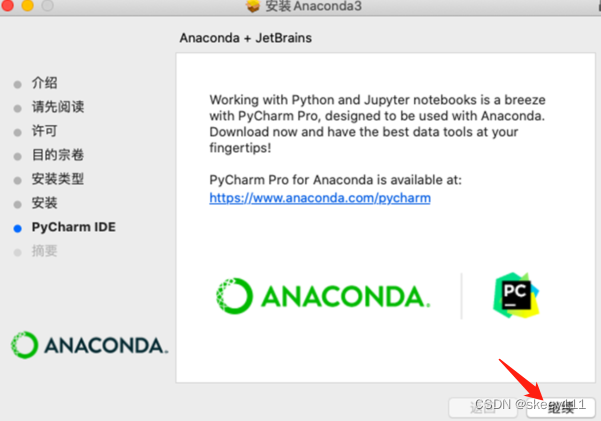
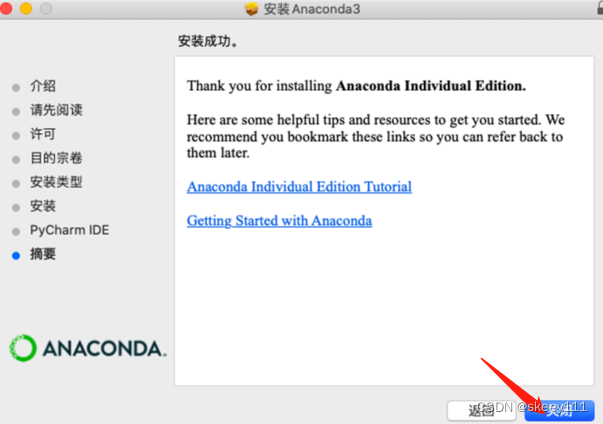
安装完成后,可以在应用里面看到Anaconda-Navigator,启动程序
- 启动Anaconda
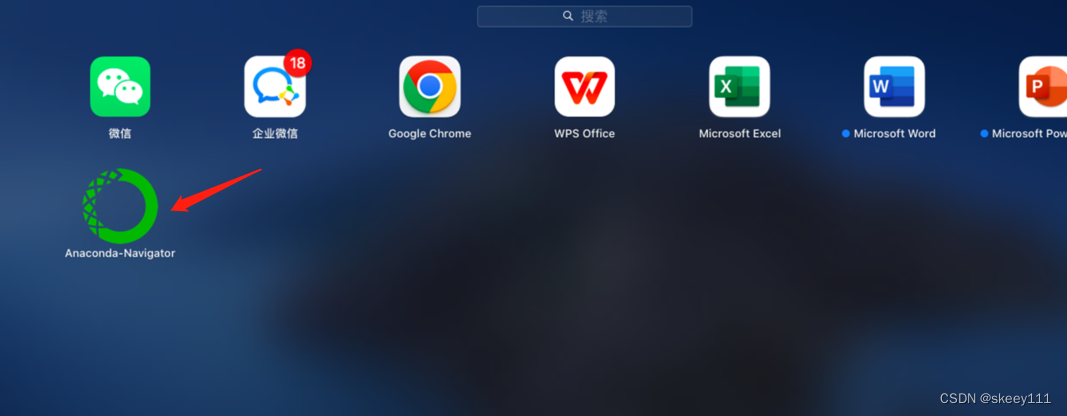
- 不更新
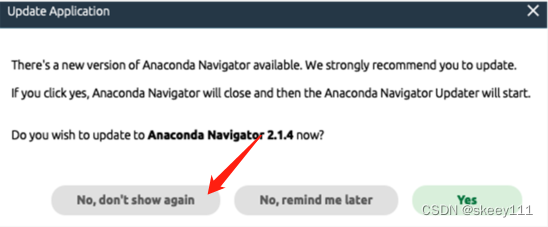
- 启动jupyter
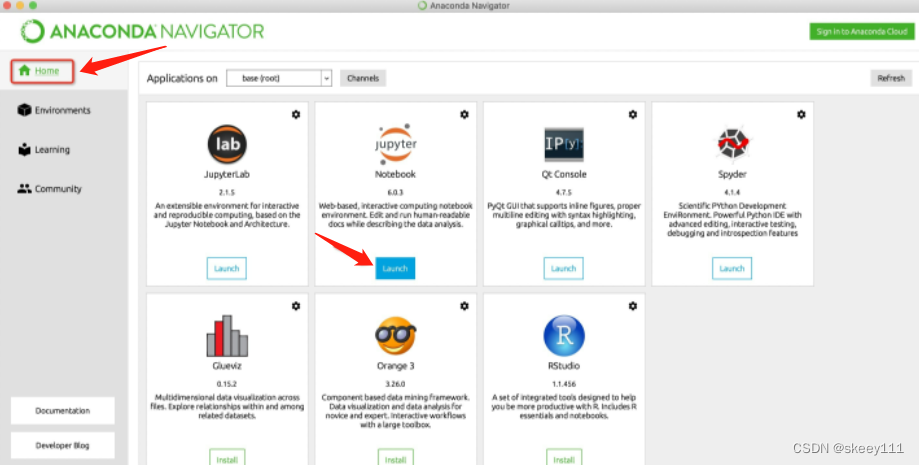
- 终端自动启动内核(等待,且不能关闭)
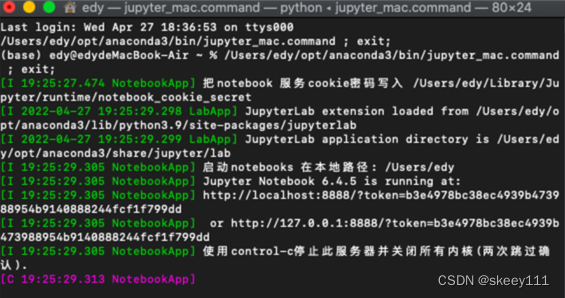
- 自动打开浏览器(用户家目录)
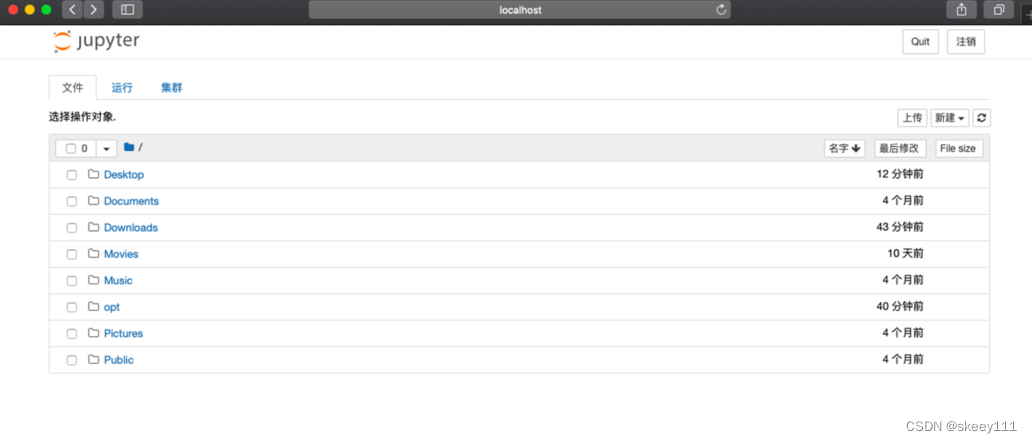
- 创建文件夹:新建-->>文件夹
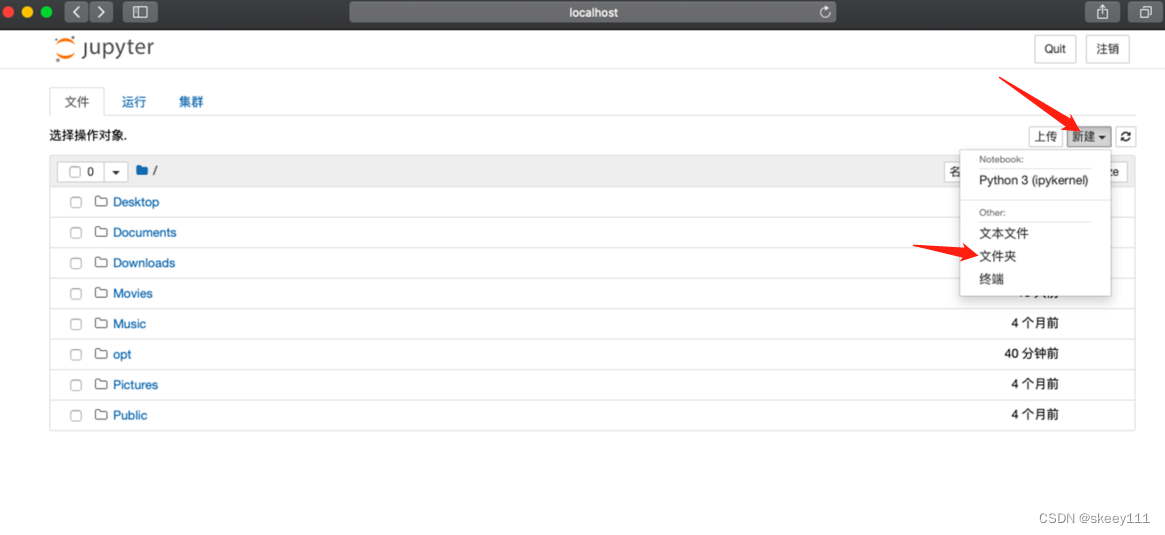
- 改名称或者移动、删除
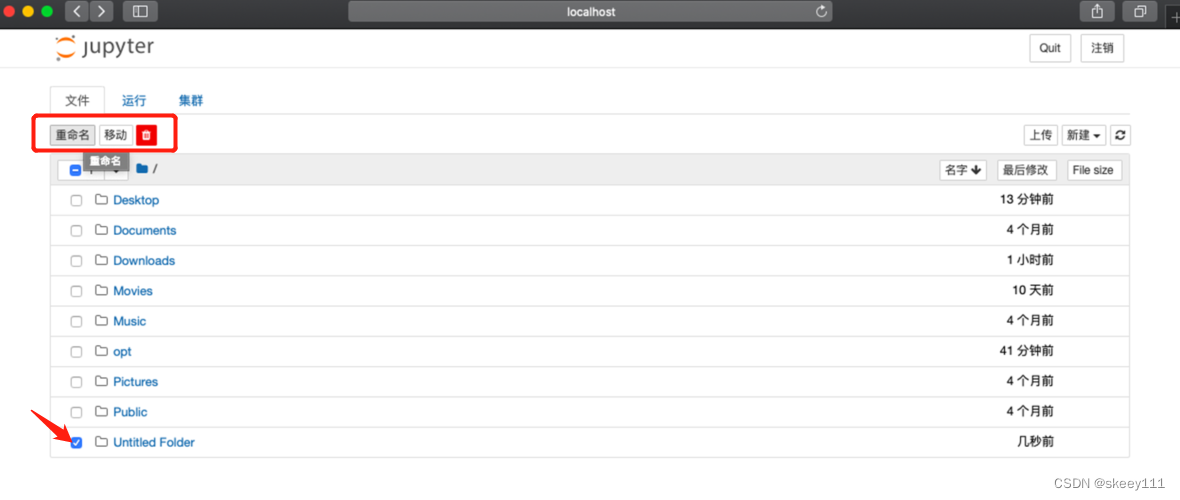
- 进入到创建好的文件夹内,新建python3文件(文件.ipynb)
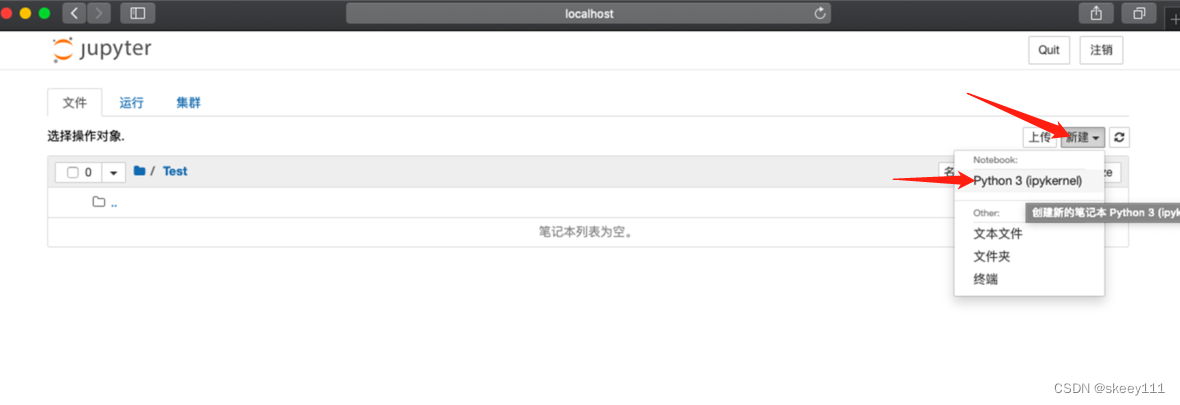
- 现在就可以书写下列代码测试一下啦
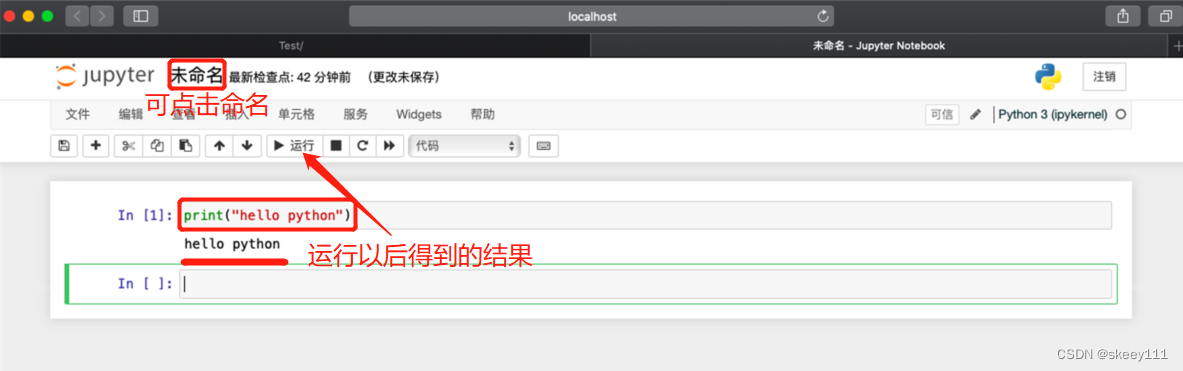
print("hello python")
关闭Jupytrt Notebook 只需要关闭页面就可以了(书写的代码在创建的文件夹内,以后缀ipynb存在),同时在启动jupyter的终端按ctrl+c停止服务和关闭内核。
这样anaconda就安装好了,启动和关闭都需要注意(否则会占用端口)。接下来就好好学习python吧!
版权归原作者 码农-sky 所有, 如有侵权,请联系我们删除。